IISでは自らのサービスの状態と挙動を監視するための機能を提供している。
ここではアクセスログを説明する。
アクセスログの場所
IISのアクセスログは規定で以下に記録される。
C:\inetpub\logs\Logiles
さらにWebサイト、FTPサイトごとにフォルダーが分割され、それぞれサイトIDが付加されたフォルダに保存される。
- Webサイト:”W3SVC” + サイトID(数字)
- FTPサイト:”FTPSVC” + サイトID(数字)
アクセスログの内容
アクセスログはテキスト形式で保存されているため、メモ帳などでその中身を確認できる。
Excelなどで分析するか、無償で提供されている「Log Parser」というツールで分析しても良い。
Log Parser 2.2 日本語版
ログファイルは自動では削除されないので適当な時期に整理したほうが良い。
アクセスログの種類
<ログの形式の変更方法>
- 「IISマネージャ」で対象のサイトを選択
- 「機能」ビューで「ログ記録」をダブルクリック
- 「ログ記録」の設定画面が表示されるので「形式」ドロップダウンリストボックスから任意の形式を選択
- 画面右の「操作」ペインで「適用」をクリック
アクセスログの記録項目を変える
ログファイル形式が「W3C」の場合に限り、ログファイルが記録する項目を変更することができる。
- IISマネージャにて対象のサイトを選択
- 「機能」ビューにて「ログ記録」をダブルクリック
- 「ログ記録」の設定画面で「形式」が「W3C」でなければ「W3C」に変更
- 「フィールドの選択」ボタンをクリック
- 「W3Cログ記録フィールド」ダイアログボックスが表示されるので、ログファイルに記録したいフィールドのチェックボックスにチェックを入れるか、記録したくないフィールドのチェックを外すかして「OK」
- 「操作」ペインの「適用」をクリック
アクセスログファイルの分割方法
規定では1日1ファイルに記録されるが、変更することも可能。
- IISマネージャにて対象のサイトを選択
- 「機能」ペインで「ログ記録」をダブルクリック
- 「ログ記録」画面にて「ログファイルロールオーバー」セクションの「スケジュール」オプションにチェックをつけ、ドロップダウンからログファイルを切り替えるタイミングを指定する。
期間では無く、サイズで変更したい場合は「ファイルの最大バイト数」オプションにチェックをつけ、テキストボックスにファイルサイズをバイト単位で指定する。
さらに、ログファイルを分割せずに1つのファイルに記録し続けたい場合は「新しいログファイルを作成しない」オプションをチェックする。 - 「操作」ペインの「適用」をクリック
ログについての詳細な設定方法は以下のドキュメントを参照。
IIS 7 でログ記録を構成する


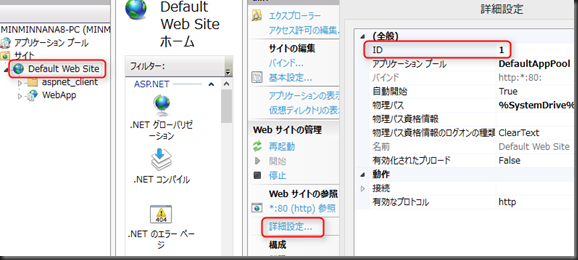

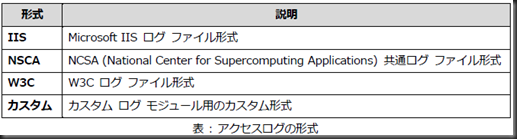



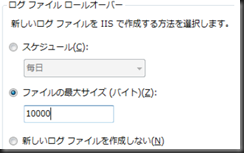
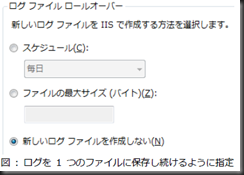
0 件のコメント:
コメントを投稿